Как удалить VMware Carbon Black Cloud Endpoint
Summary: VMware Carbon Black Cloud Endpoint можно удалить, следуя этим инструкциям для Windows, Mac и Linux.
Instructions
VMware Carbon Black Cloud Endpoint можно удалить для того, чтобы выполнить следующее:
- устранить неполадки продукта;
- Урегулировать несовместимость с операционной системой.
- Устранить расхождения в лицензировании
В данной статье представлены шаги по удалению этого продукта.
Затронутые продукты
- VMware Carbon Black Cloud Endpoint
Затронутые операционные системы:
- Windows
- Mac
- Linux
Адаптация VMware Carbon Black, часть 4: удаление и поиск и устранение неисправностей
Продолжительность: 03:03
Субтитры: Доступны на нескольких языках
Нажмите Windows, Mac или Linux для получения инструкций по удалению VMware Carbon Black Cloud Endpoint.
Windows
VMware Carbon Black Cloud Endpoint в Windows можно удалить следующими способами:
Выберите подходящий способ, чтобы ознакомиться с дополнительными сведениями.
Пользовательский интерфейс
- Метод удаления пользовательского интерфейса доступен только для устройств без кода удаления, включенного в политике. Дополнительные сведения см. в статье Управление кодом удаления конечной точки VMware Carbon Black Cloud.
- Для устройств, использующих политику кода удаления, выполните удаление с помощью интерфейса командной строки или облачного метода.
- Войдите в систему с правами администратора и нажмите правой кнопкой мыши меню Windows «Пуск», затем нажмите Выполнить.
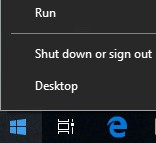
- В пользовательском интерфейсе «Выполнить» введите
appwiz.cplи нажмите OK.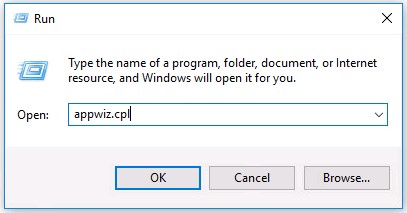
- В разделе «Программы и компоненты» дважды нажмите
Cb Defense Sensor [BIT].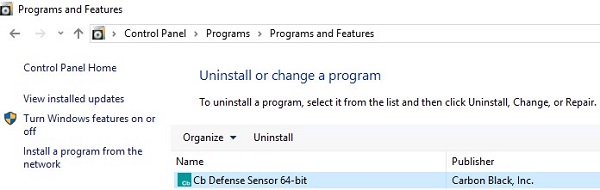 Примечание.
Примечание.[BIT]= 32 или 64 бит - Нажмите Yes.
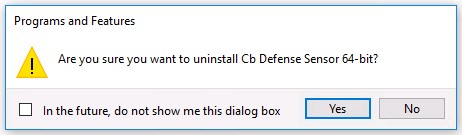
- Если включен контроль учетных записей (UAC), нажмите Yes.
 Примечание. После удаления регистрация устройства в VMware Carbon Black Cloud отменяется. Инструкции по удалению устройства из консоли см. в разделе Как удалить устройства из VMware Carbon Black Cloud.
Примечание. После удаления регистрация устройства в VMware Carbon Black Cloud отменяется. Инструкции по удалению устройства из консоли см. в разделе Как удалить устройства из VMware Carbon Black Cloud.
Интерфейс командной строки
- Войдите в систему с правами администратора и нажмите правой кнопкой мыши меню Windows «Пуск», затем нажмите Выполнить.

- В пользовательском интерфейсе «Выполнить» введите
cmdзатем нажмите клавиши CTRL+SHIFT+ENTER. При этом запускается командная строка от имени администратора.
- В командной строке введите
cd [DIRECTORY]\Conferи затем нажмите клавишу Enter. Примечание.
Примечание.[DIRECTORY]= путь, где находится каталог Confer- Путь на изображении в данном примере может отличаться в вашей среде.
- Введите
uninstall.exe /uninstall [UNINSTALL CODE]и затем нажмите клавишу Enter. Примечание.
Примечание.[UNINSTALL CODE]= код удаления устройства- Если код удаления устройства отключен, его следует исключить из команды. Дополнительные сведения см. в статье Управление кодом удаления конечной точки VMware Carbon Black Cloud.
- Код удаления устройства будет отличаться в вашей среде.
- Введите
exitи затем нажмите клавишу Enter. Примечание. После удаления регистрация устройства в VMware Carbon Black Cloud отменяется. Инструкции по удалению устройства из консоли см. в разделе Как удалить устройства из VMware Carbon Black Cloud.
Примечание. После удаления регистрация устройства в VMware Carbon Black Cloud отменяется. Инструкции по удалению устройства из консоли см. в разделе Как удалить устройства из VMware Carbon Black Cloud.
Cloud
- В браузере перейдите по ссылке [REGION].conferdeploy.net.
Примечание. [REGION] = регион пользователя
- Северная и Южная Америка = https://defense-prod05.conferdeploy.net/
- Европа = https://defense-eu.conferdeploy.net/
- Азиатско-Тихоокеанский регион = https://defense-prodnrt.conferdeploy.net/
- Австралия и Новая Зеландия: https://defense-prodsyd.conferdeploy.net
- Северная и Южная Америка = https://defense-prod05.conferdeploy.net/
- Войдите в VMware Carbon Black Cloud.

- На левой панели меню нажмите Endpoints.

- Найдите и проверьте поле DEVICE NAME для целевого устройства.
 Примечание. Значение в поле DEVICE NAME в вашей среде будет отличаться от показанного в данном примере.
Примечание. Значение в поле DEVICE NAME в вашей среде будет отличаться от показанного в данном примере. - Нажмите Take Action и выберите Uninstall.

- Нажмите Удалить.
 Примечание. При активном подключении устройство удаляется в течение 15 минут.
Примечание. При активном подключении устройство удаляется в течение 15 минут.
Mac
VMware Carbon Black Cloud Endpoint можно удалить на Mac с помощью следующих средств:
Выберите подходящий способ, чтобы ознакомиться с дополнительными сведениями.
Пользовательский интерфейс
- Двойной щелчок
confer_installer_mac-[VERSION].dmg. Примечание.
Примечание.[VERSION]= версия датчика (может отличаться от изображения в примере)- Чтобы получить установщик, см. раздел Как скачать датчик VMware Carbon Black Cloud Endpoint.
- Дважды нажмите CbDefense Uninstall.

- При появлении запроса нажмите Open. В противном случае перейдите к шагу 4.

- Нажмите Yes - Uninstall.

- При появлении запроса введите код удаления и нажмите Confirm. В противном случае перейдите к шагу 6.
 Примечание.
Примечание.- Если код удаления конечной точки отключен в вашей среде, этот запрос не появляется. Дополнительные сведения см. в статье Управление кодом удаления конечной точки VMware Carbon Black Cloud.
- Код удаления конечной точки на изображении в примере будет отличаться в вашей среде.
- Заполните поля User Name и Password. После заполнения нажмите OK.

- Нажмите Close.
 Примечание. После удаления регистрация устройства в VMware Carbon Black Cloud отменяется. Инструкции по удалению устройства из консоли см. в разделе Как удалить устройства из VMware Carbon Black Cloud.
Примечание. После удаления регистрация устройства в VMware Carbon Black Cloud отменяется. Инструкции по удалению устройства из консоли см. в разделе Как удалить устройства из VMware Carbon Black Cloud.
Терминал
- В меню Apple нажмите Перейти и выберите пункт Утилиты.

- В меню «Утилиты» дважды нажмите Терминал.
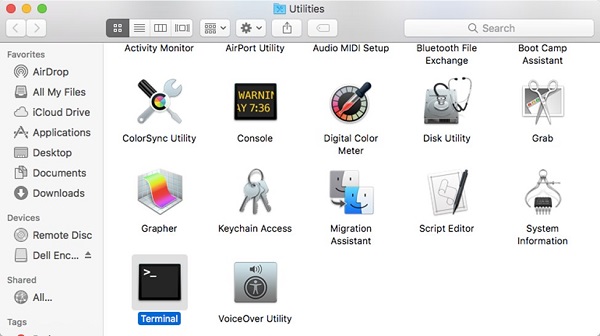
- В терминале введите
sudo /Applications/Confer.app/uninstall -y -c [UNINSTALL CODE]и затем нажмите клавишу Enter. Примечание.
Примечание.[UNINSTALL CODE]= код удаления устройства- Если код удаления устройства отключен, его следует исключить из команды. Дополнительные сведения см. в статье Управление кодом удаления конечной точки VMware Carbon Black Cloud.
- Код удаления конечной точки на изображении в данном примере будет отличаться в вашей среде.
- Введите пароль для используемой учетной записи и нажмите клавишу Enter.

- После завершения удаления введите
exitи затем нажмите клавишу Enter. Примечание. После удаления регистрация устройства в VMware Carbon Black Cloud отменяется. Инструкции по удалению устройства из консоли см. в разделе Как удалить устройства из VMware Carbon Black Cloud.
Примечание. После удаления регистрация устройства в VMware Carbon Black Cloud отменяется. Инструкции по удалению устройства из консоли см. в разделе Как удалить устройства из VMware Carbon Black Cloud.
Cloud
- В браузере перейдите по ссылке [REGION].conferdeploy.net.
Примечание. [REGION] = регион пользователя
- Северная и Южная Америка = https://defense-prod05.conferdeploy.net/
- Европа = https://defense-eu.conferdeploy.net/
- Азиатско-Тихоокеанский регион = https://defense-prodnrt.conferdeploy.net/
- Австралия и Новая Зеландия: https://defense-prodsyd.conferdeploy.net
- Северная и Южная Америка = https://defense-prod05.conferdeploy.net/
- Войдите в VMware Carbon Black Cloud.

- На левой панели меню нажмите Endpoints.

- Найдите и проверьте поле DEVICE NAME для целевого устройства.
 Примечание. DEVICE NAME на данном примере будет отличаться в вашей среде.
Примечание. DEVICE NAME на данном примере будет отличаться в вашей среде. - Нажмите Take Action и выберите Uninstall.

- Нажмите Удалить.
 Примечание. При активном подключении устройство удаляется в течение 15 минут.
Примечание. При активном подключении устройство удаляется в течение 15 минут.
Linux
Разрешение различается для CentOS, Red Hat Linux, SUSE или Amazon Linux и Ubuntu. Выберите соответствующую операционную систему, чтобы узнать, как удалить VMware Carbon Black Cloud Endpoint.
CentOS, Red Hat Linux, SUSE или Amazon Linux
- Откройте Terminal.

- Введите
sudo rpm -e cb-psc-sensorи затем нажмите клавишу Enter.
- Введите пароль для используемой учетной записи и нажмите клавишу Enter.

- После завершения удаления введите
exitи затем нажмите клавишу Enter. Примечание. После удаления регистрация устройства в VMware Carbon Black Cloud отменяется. Инструкции по удалению устройства из консоли см. в разделе Как удалить устройства из VMware Carbon Black Cloud.
Примечание. После удаления регистрация устройства в VMware Carbon Black Cloud отменяется. Инструкции по удалению устройства из консоли см. в разделе Как удалить устройства из VMware Carbon Black Cloud.
Ubuntu
- Откройте Terminal.
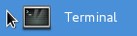
- Введите
sudo dpkg –purge cb-psc-sensorи затем нажмите клавишу Enter.
- Введите пароль для используемой учетной записи и нажмите клавишу Enter.

- После завершения удаления введите
exitи затем нажмите клавишу Enter. Примечание. После удаления регистрация устройства в VMware Carbon Black Cloud отменяется. Инструкции по удалению устройства из консоли см. в разделе Как удалить устройства из VMware Carbon Black Cloud.
Примечание. После удаления регистрация устройства в VMware Carbon Black Cloud отменяется. Инструкции по удалению устройства из консоли см. в разделе Как удалить устройства из VMware Carbon Black Cloud.
Чтобы связаться со службой поддержки, см. Номера телефонов международной службы поддержки Dell Data Security.
Перейдите в TechDirect, чтобы создать запрос на техническую поддержку в режиме онлайн.
Для получения дополнительной информации и ресурсов зарегистрируйтесь на форуме сообщества Dell Security.
